갤럭시 스마트폰 전화 통화 자동 녹음하는 방법

갤럭시 통화자동녹음 설정
갤럭시 통화 자동녹음 설정
가족, 친구, 지인, 금융, 대출 등 다양한 통화들 속에서 이번 통화는 녹음이 되었으면 좋았을텐데 하는 아쉬움이 분명 한 두 번 있었을 거라 생각이 되어집니다.
그런 유저들의 니즈를 반영하여 오래전부터 삼성 갤럭시 스마트폰을 이용하고 있는 분들이라면 기본적으로 설치되어있는 전화앱을 이용하여 통화를 자동으로 녹음할 수 있는 기능이 포함되어있습니다.
제가 현재 사용하고 있는 '삼성 갤럭시노트8'은 안드로이드 9 버전을 이용하고 있습니다.
'삼성 갤럭시노트20 5G' 안드로이드 10 버전을 사용하고 있으며 두 버전 모두 사용이 가능한 것을 확인하였습니다.
이번 포스팅에서는 갤럭시 통화자동녹음 설정법과 녹음된 파일의 위치를 확인할 수 있는 방법을 소개해 드릴까 합니다.
첫 번째, 통화자동녹음 설정 방법
먼저 갤럭시 안드로이드 메인화면에서 '통화'버튼을 찾아 눌러주도록 합니다.

삼성 갤럭시 통화버튼
보통 위의 사진처럼 화면 왼쪽 하단에 통화 아이콘이 자리 잡고 있습니다. 개인적인 설정으로 아이콘이 없으신 분들은 앱 화면에서 찾아서 들어가 보시기 바랍니다.
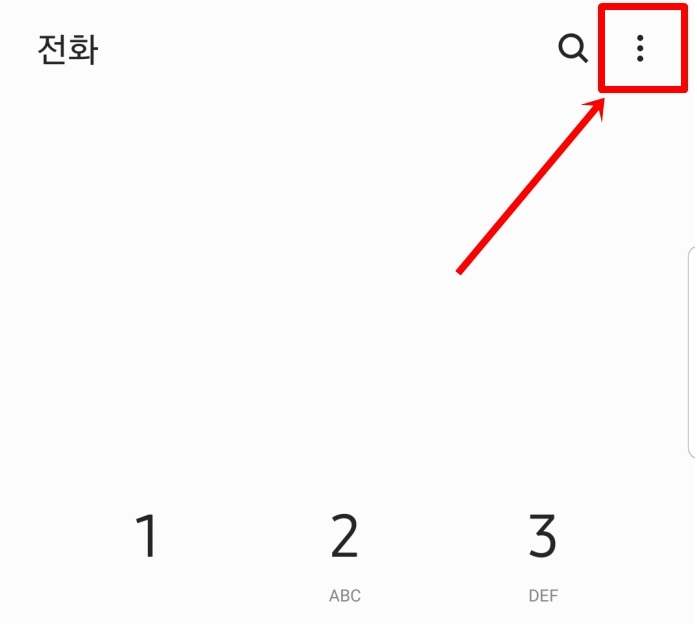

통화 메뉴에 진입하셨다면 화면의 오른쪽 상단에 '점 세개' 메뉴를 선택 한 후 출력되는 메뉴들 중에서 '설정'을 선택 하도록 합니다.


통화 설정 화면 두 번째 메뉴를 보시면 '통화 녹음'을 찾을 수 있습니다.
현재 통화녹음 문자 밑으로 '자동 녹음 사용 안 함'으로 되어 있을 것입니다.
통화 녹음을 선택해 줍니다.
이제 우리가 원하던 '갤럭시 통화 자동녹음'을 가능하게 해주는 통화 녹음 메뉴에 접근하게 된 것입니다.
'통화 자동녹음'을 선택해 줍니다.

위의 화면에서는 통화 자동 녹음 기능을 사용할 때 모든 번호, 저장되지 않은 번호, 선택한 번호만 세 가지 메뉴 중 한 가지를 선택하시면 됩니다.
혹시 모를 상황에 대비해 모든 번호로 설정해 두시는 것을 추천해 드립니다.
이렇게 통화 자동 녹음을 켜 두시게 되면 전화가 걸려올 때마다 번거롭게 '통화 녹음'을 누르지 않더라도 핸드폰이 알아서 통화내용을 저장하게 됩니다.
전화를 받을 때와 끊을 때 통화 녹음이 시작되었다는 메시지와 통화녹음 저장이 완료되었다는 메시지가 잠깐 팝업 되니 참고하시기 바랍니다.
Comments













